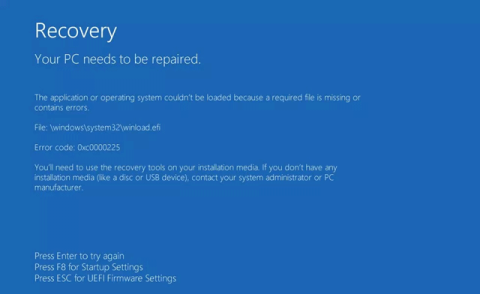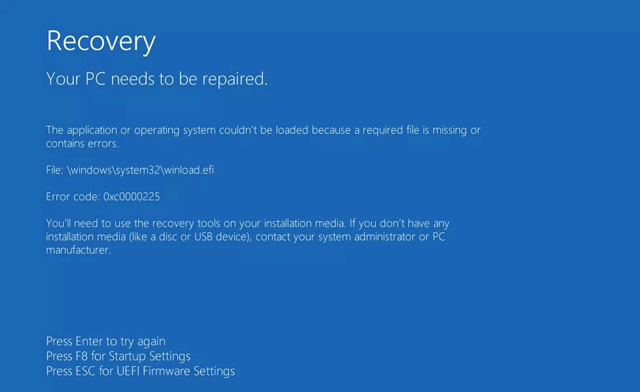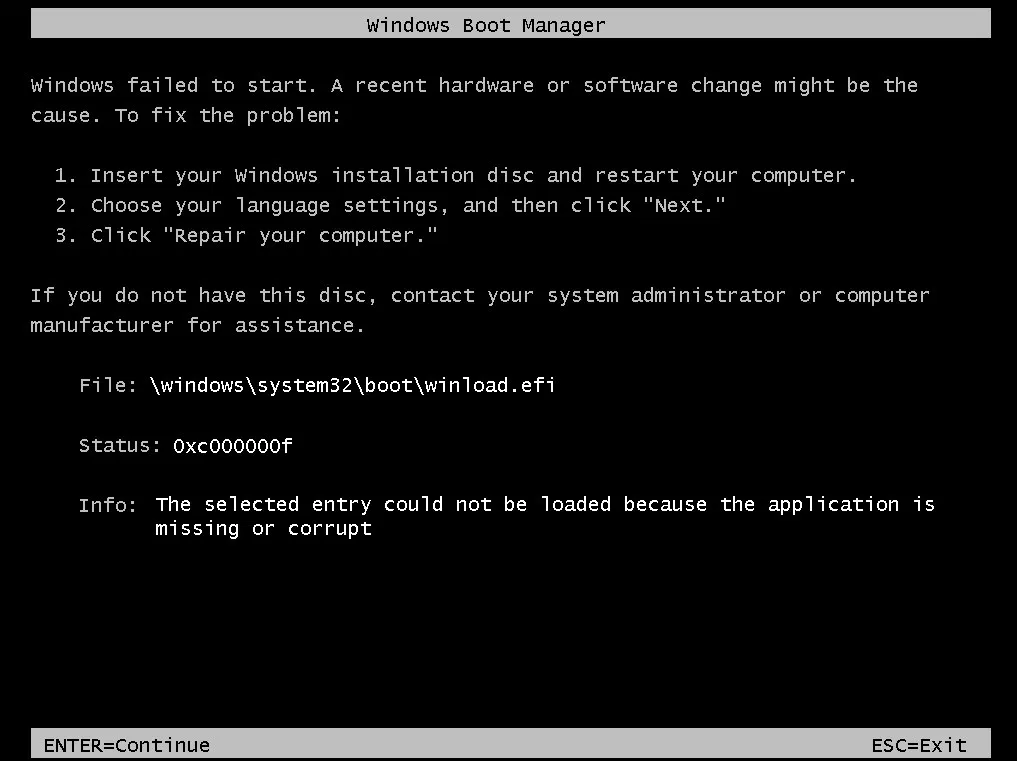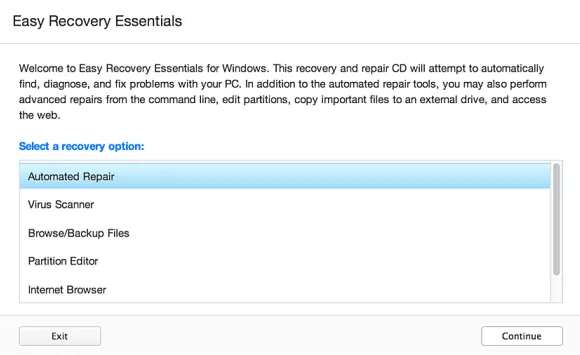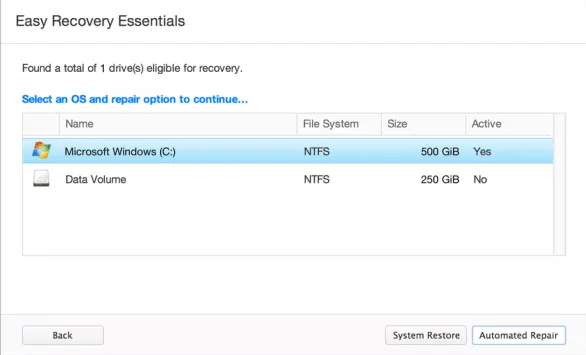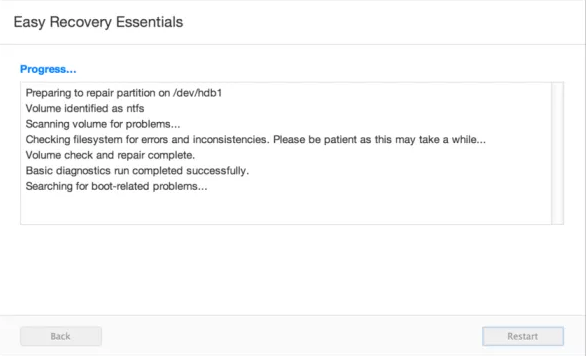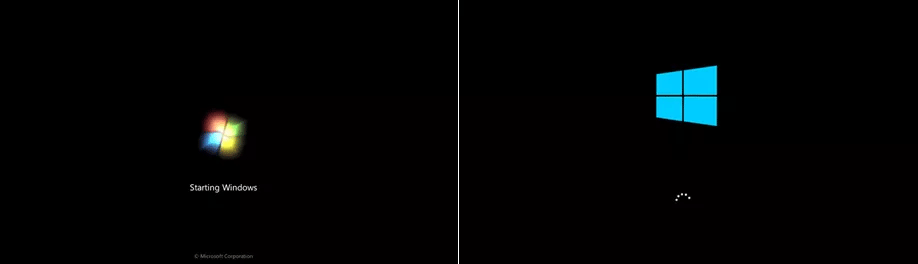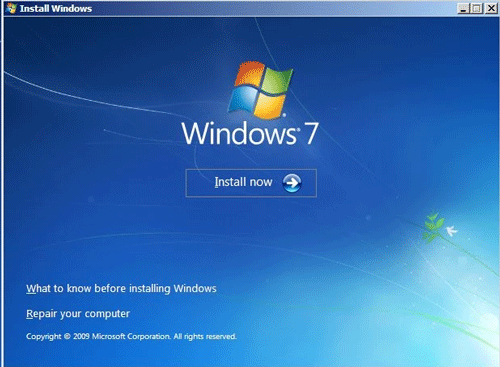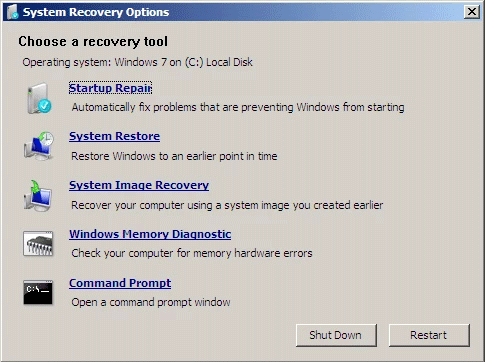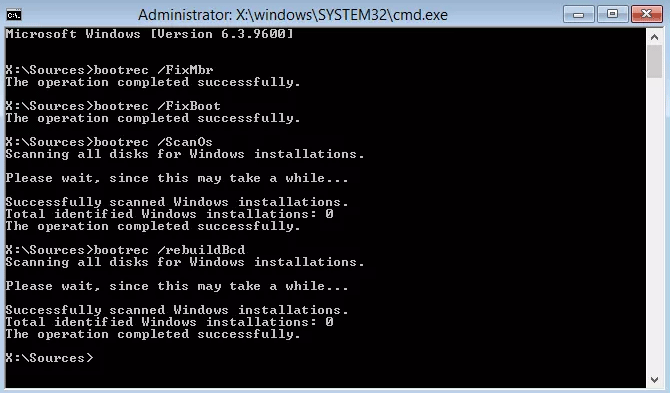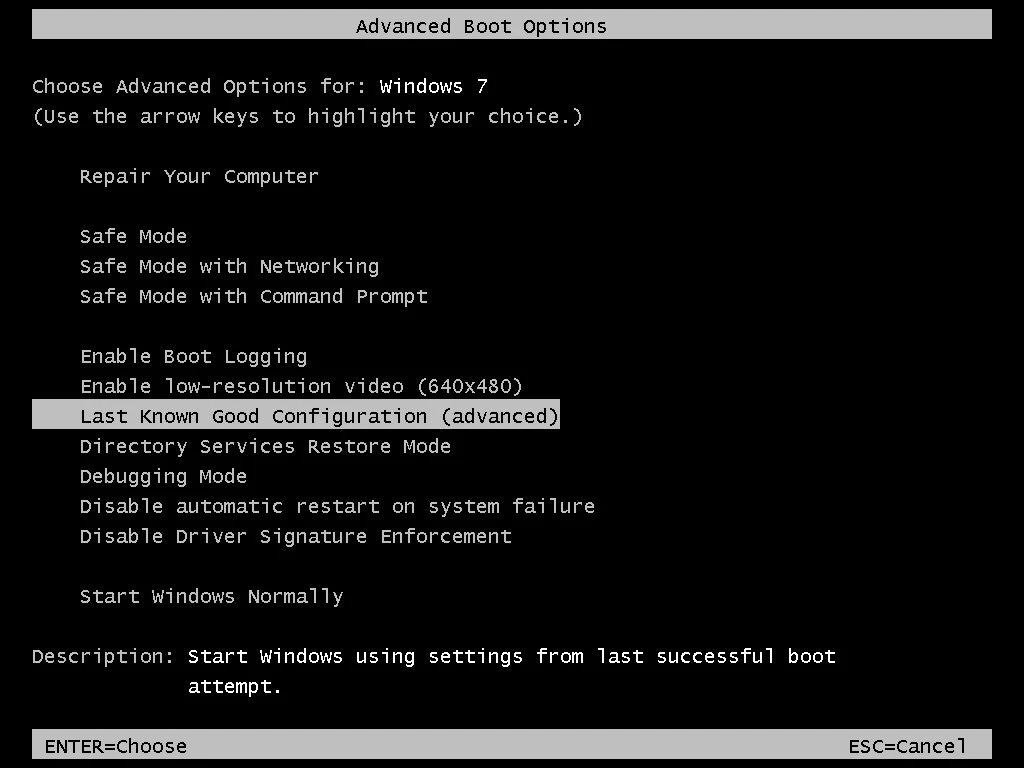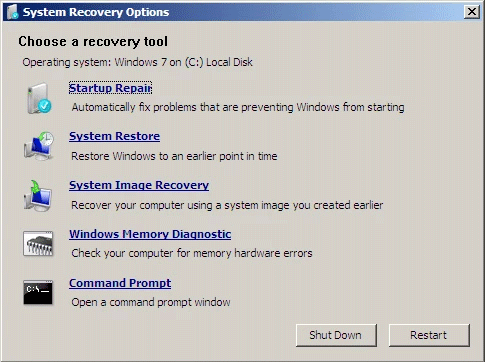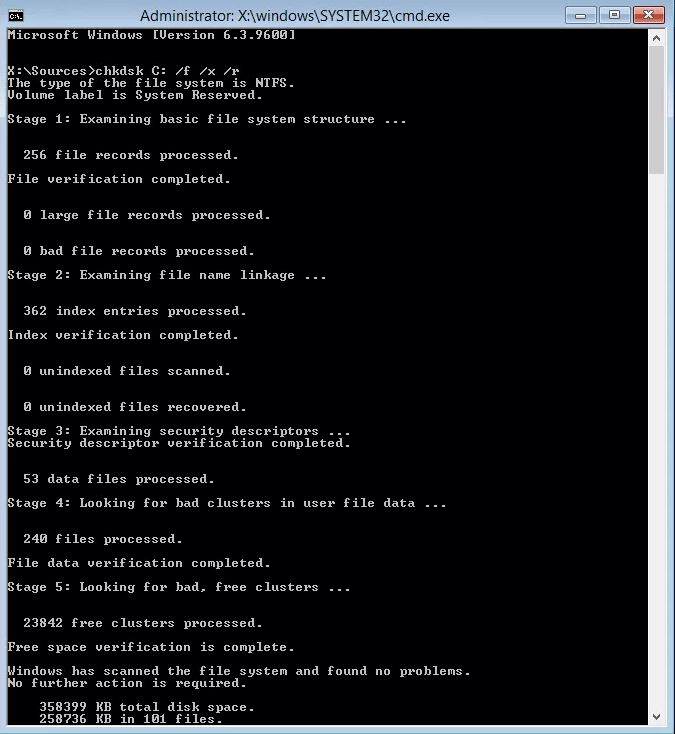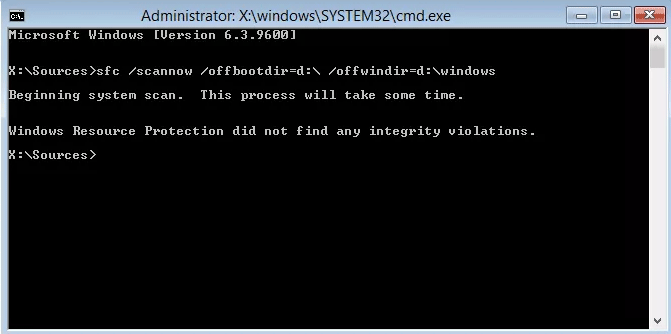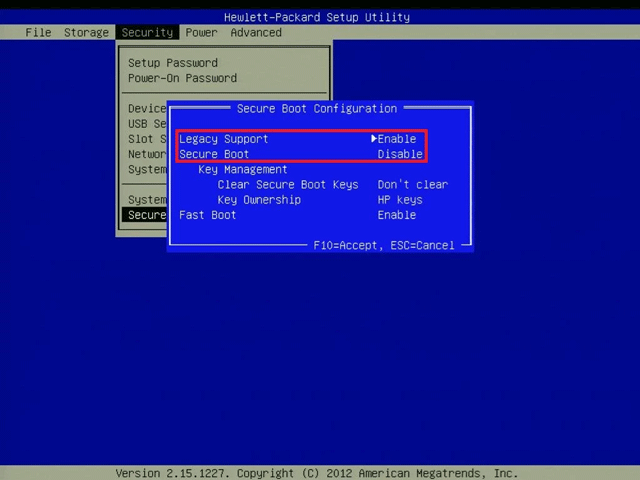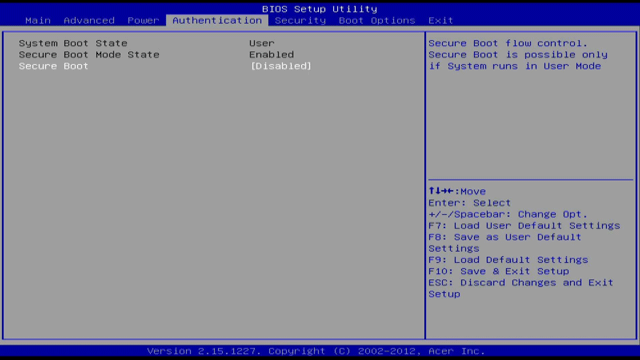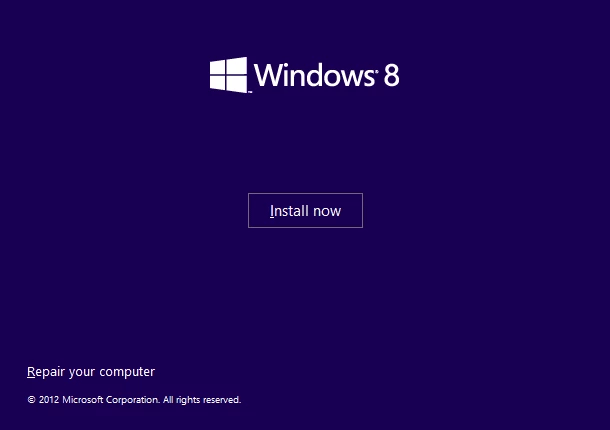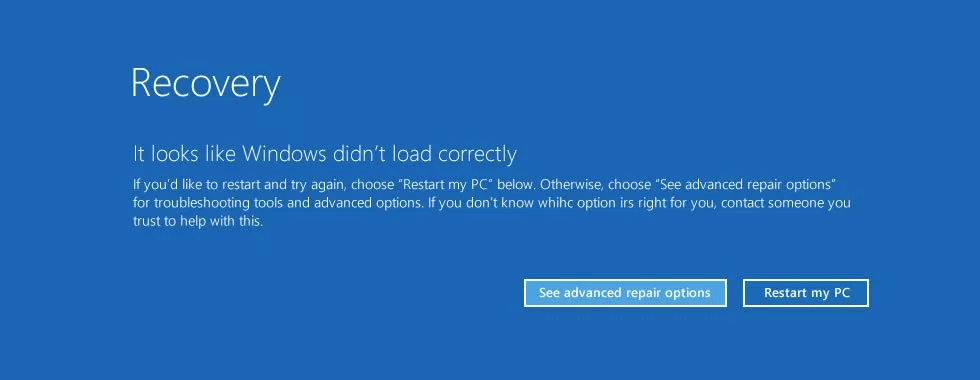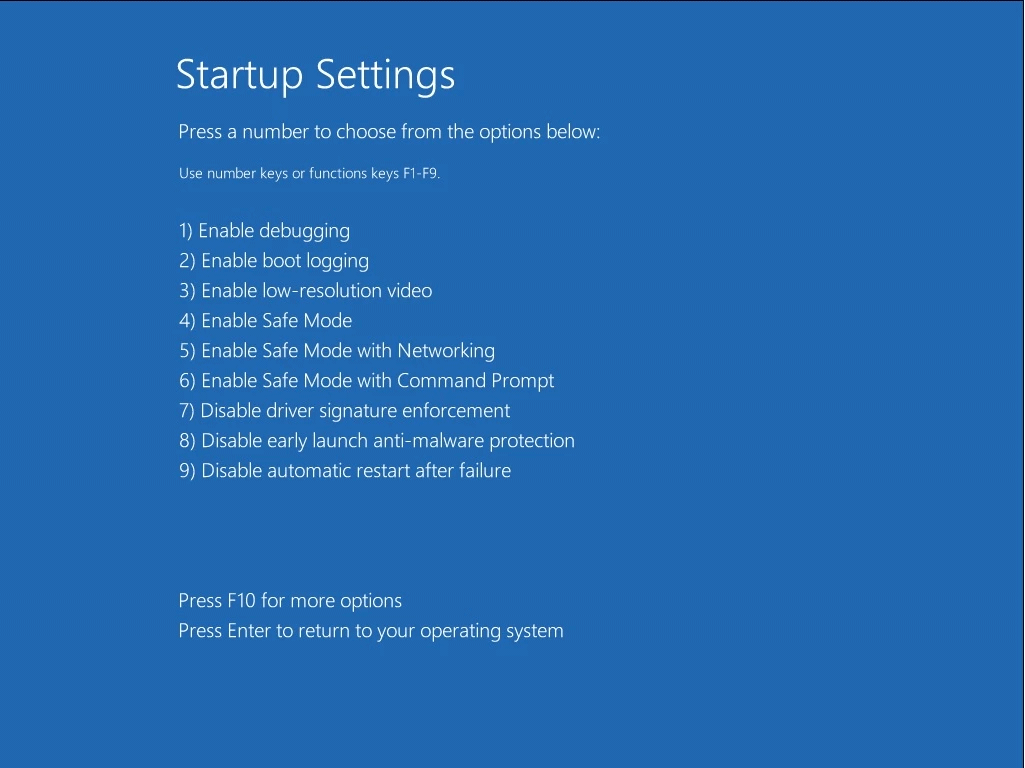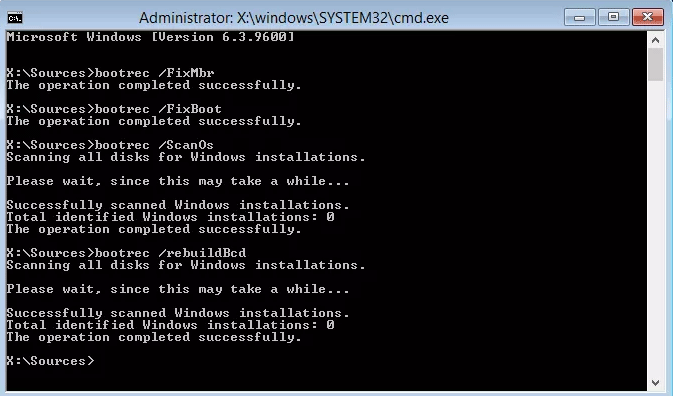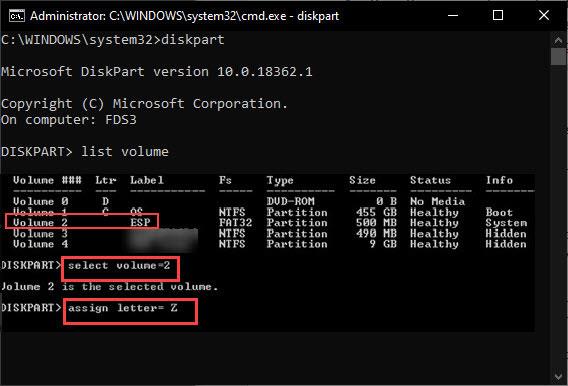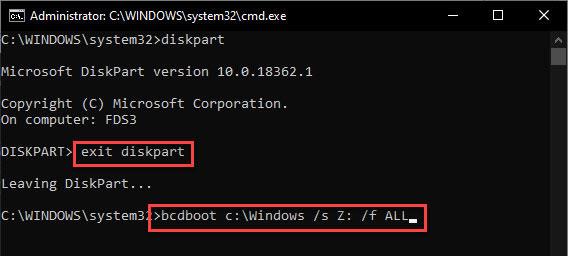Το Winload.efi είναι μια εκτεταμένη διεπαφή υλικολογισμικού (Extensible Firmware Interface) ή αρχείο EFI. Αυτά τα αρχεία είναι εκτελέσιμα αρχεία για το υλικολογισμικό του υπολογιστή που βασίζονται κυρίως στο UEFI και εκτελούν εργασίες λήψης αρχείων στον bootloader του υπολογιστή. Αυτά τα αρχεία χρησιμοποιούνται συχνά για μια συγκεκριμένη ομάδα εργασιών, όπως η ενεργοποίηση του υπολογιστή, η επανεκκίνηση του υπολογιστή, η εγκατάσταση των Windows , η επαναφορά του υπολογιστή και άλλες εργασίες. Επομένως, το αρχείο winload.efi είναι πολύ σημαντικό. Σε περίπτωση που αυτό το αρχείο χαθεί ή καταστραφεί, το λειτουργικό σύστημα Windows δεν μπορεί να λειτουργήσει. Αυτό το άρθρο θα σας καθοδηγήσει πώς να διορθώσετε το σφάλμα winload.efi is missing στα Windows.
Πώς να διορθώσετε το σφάλμα winload.efi is missing στα Windows
Τα μηνύματα σφάλματος Winload.efi ποικίλλουν ανάλογα με την έκδοση των Windows που χρησιμοποιείτε, συνήθως είναι:
- Το winload.efi δεν μπορεί να βρεθεί
- Το winload.efi λείπει
- Το winload.efi λείπει ή περιέχει σφάλματα
- Αυτό το πρόγραμμα δεν μπορεί να ξεκινήσει επειδή το winload.efi λείπει από τον υπολογιστή σας
- Παρουσιάστηκε πρόβλημα με την εκκίνηση του [path]\winload.efi. Δεν ήταν δυνατή η εύρεση της καθορισμένης μονάδας.
- Αυτή η εφαρμογή απαιτεί το αρχείο winload.efi, το οποίο δεν βρέθηκε σε αυτό το σύστημα
Σημείωση: Εάν βλέπετε την οθόνη σφάλματος winload.exe και όχι winload.efi, μπορείτε να συνεχίσετε να χρησιμοποιείτε τα διορθωτικά μέτρα για να διορθώσετε το σφάλμα winload.exe is missing.
Το σφάλμα winload.efi έχει έναν αριθμό κωδικών σφάλματος, όπως Κωδικός σφάλματος: 0xc0000225 ή Κωδικός σφάλματος: 0xc0000001, αλλά το αρχείο που αναφέρεται είναι πάντα το αρχείο winload.efi που βρίσκεται στο φάκελο \windows\system32\.
\windows\system32\winload.efi
Παρακάτω είναι η οθόνη σφάλματος winload.efi με κωδικό σφάλματος 0xc0000225 στο σύστημα Windows 8/8.1:
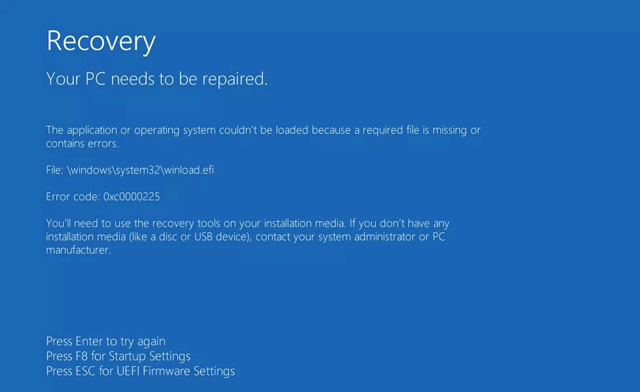
Σε έναν υπολογιστή με Windows 7, η οθόνη σφάλματος θα μοιάζει με αυτό:
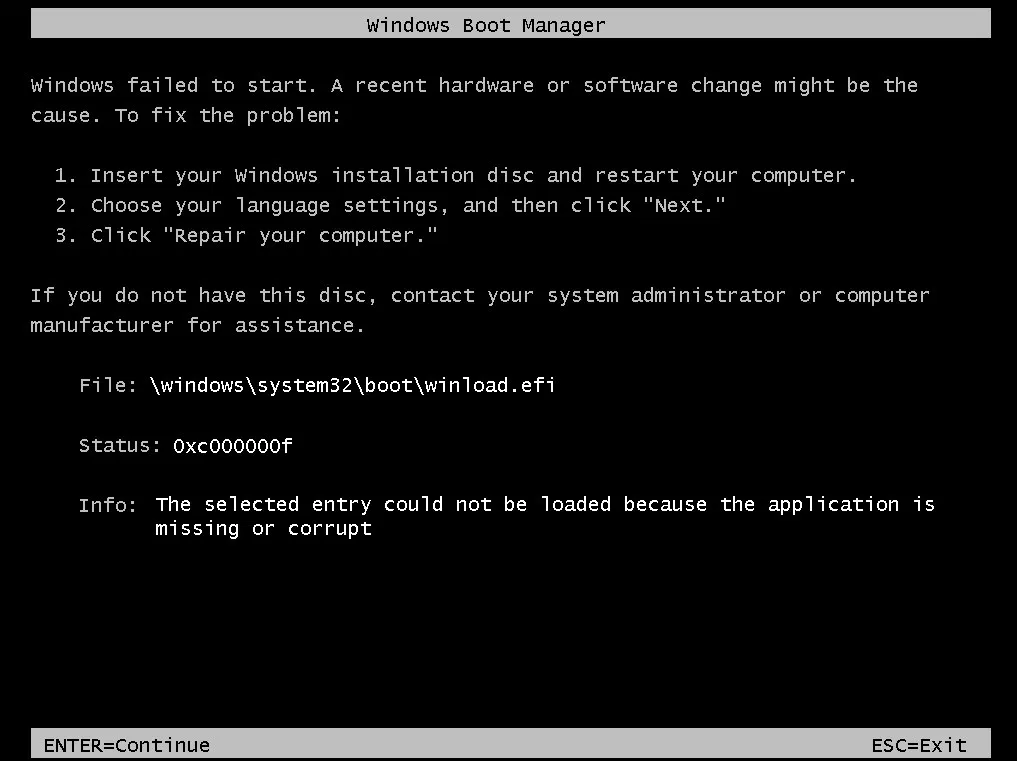
Η αιτία του λάθους
Υπάρχουν πολλοί λόγοι για την εμφάνιση αυτού του σφάλματος. Συγκεκριμένα, υπάρχουν ορισμένα σημαντικά συμπτώματα που είναι οι κύριες αιτίες του σφάλματος Winload.efi is missing στα Windows.
1. Το αρχείο winload.efi έχει καταστραφεί ή χαθεί
Οι αποτυχημένες ενημερώσεις των Windows ή οι αυτόματες ενημερώσεις των Windows που περιλαμβάνουν την αναβάθμιση σημαντικών αρχείων συστήματος (ιδιαίτερα των εγκαταστάσεων service pack), όπως το winload.efi, μπορεί να οδηγήσουν σε αυτό το σφάλμα. Επιπλέον, αυτό το σφάλμα παρουσιάζεται επίσης λόγω σφαλμάτων υλικού.
2. Το σύστημα αρχείων είναι κατεστραμμένο
Το σύστημα αρχείων του σκληρού δίσκου έχει καταστραφεί λόγω σφάλματος εγγραφής, διακοπής ρεύματος ή επίθεσης ιών. Σε αυτήν την περίπτωση, το λειτουργικό σύστημα δεν μπορεί να βρει το winload.efi για σωστή εκκίνηση και η διαδικασία λήψης διακόπτεται.
3. Λόγω λανθασμένου κλειδιού μητρώου
Εάν η μονάδα προέλευσης και η μονάδα προορισμού έχουν διαφορετικά αναγνωριστικά και γράμματα μονάδας δίσκου, πρέπει να αλλάξετε το κλειδί μητρώου μετά την αντιγραφή.
4. Αντιγράψτε το λειτουργικό σύστημα σε άλλο HD
Εάν έχετε αντιγράψει το λειτουργικό σύστημα σε άλλο σκληρό δίσκο, θα εμφανιστεί και αυτό το σφάλμα.
5. Λανθασμένες ρυθμίσεις UEFI
Εάν ορίσετε εσφαλμένες ρυθμίσεις UEFI για τη λειτουργία UEFI και παλαιού τύπ��υ στον υπολογιστή σας, αυτό το σφάλμα θα εμφανιστεί λόγω διαφορετικών αρχείων εκκίνησης και αλγορίθμων.
Πώς να διορθώσετε το σφάλμα winload.efi με το Easy Recovery Essentials
Το Easy Recovery Essentials μπορεί να διορθώσει αυτόματα τα σφάλματα winload.efi με την ενσωματωμένη επιλογή Automated Repair. Το EasyRE διαθέτει εκδόσεις για Windows XP, Vista, 7 και Windows 8.
Βήμα 1 . Κατεβάστε το Easy Recovery Essentials, φροντίζοντας να επιλέξετε τη σωστή έκδοση των Windows που χρησιμοποιείτε.
https://neosmart.net/EasyRE/
Βήμα 2 . Εγγραφή εικόνων. Ανατρέξτε στο άρθρο Τρόπος εγγραφής αρχείων εικόνας ISO σε CD και DVD .
Βήμα 3 . Εκκίνηση στον υπολογιστή σας από το USB ή το Easy Recovery Essentials CD που δημιουργήσατε.
Βήμα 4 . Όταν εκτελείται το EasyRE, επιλέξτε Automated Repair και κάντε κλικ στο Continue .
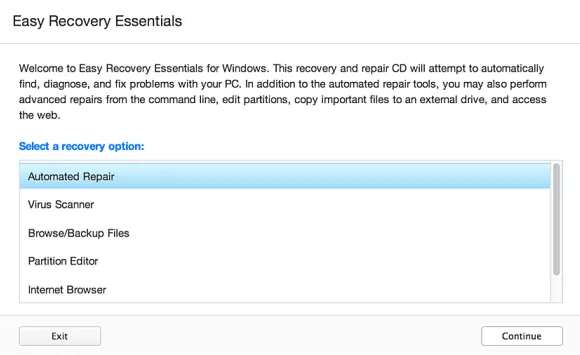
Βήμα 5 . Αφού το EasyRE σαρώσει τον υπολογιστή σας, αναγνωρίστε και επιλέξτε το γράμμα της μονάδας δίσκου εγκατάστασης των Windows από τη λίστα και, στη συνέχεια, κάντε κλικ στο κουμπί Αυτόματη επιδιόρθωση για να ξεκινήσετε.
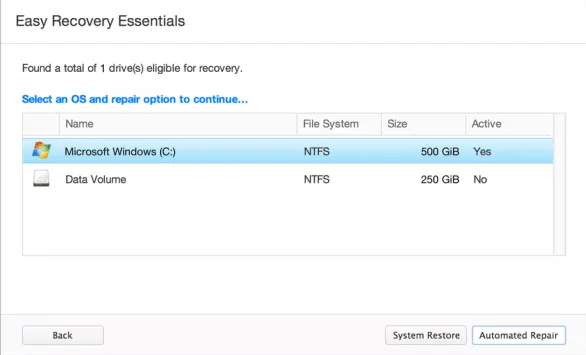
Βήμα 6 . Το Easy Recovery Essentials θα αναλύσει την επιλεγμένη μονάδα δίσκου, θα βρει σφάλματα και θα προσπαθήσει να διορθώσει αυτόματα σφάλματα για τη μονάδα δίσκου, το διαμέρισμα, τον τομέα εκκίνησης, το σύστημα αρχείων, το πρόγραμμα φόρτωσης εκκίνησης και το μητρώο.
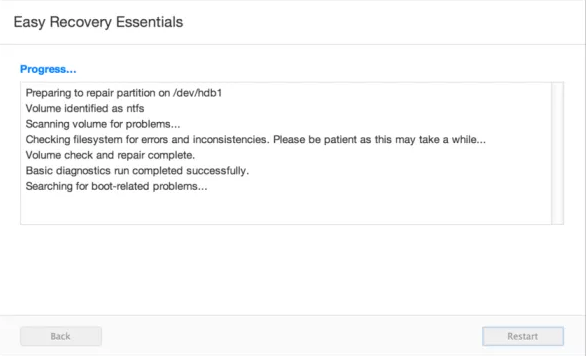
Βήμα 7 . Όταν ολοκληρωθεί, το EasyRE θα αναφέρει τα αποτελέσματα αναζήτησης. Κάντε κλικ στο κουμπί Επανεκκίνηση για να επανεκκινήσετε τον υπολογιστή και να ελέγξετε για αλλαγές.
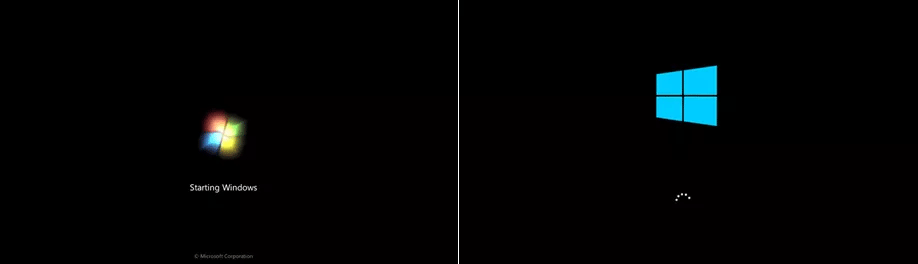
Πώς να διορθώσετε το σφάλμα winload.efi is missing στα Windows 7
1. Ανοικοδόμηση BCD
Μπορείτε να προσπαθήσετε να δημιουργήσετε ξανά το BCD εάν το σφάλμα winload.efi παρουσιαστεί λόγω κατεστραμμένου αρχείου BCD.
Βήμα 1 . Τοποθετήστε το δίσκο εγκατάστασης στον υπολογιστή.
Βήμα 2 . Επανεκκινήστε τον υπολογιστή και εκκινήστε από το δίσκο.
Βήμα 3 . Κάντε κλικ στην Επιδιόρθωση του υπολογιστή σας .
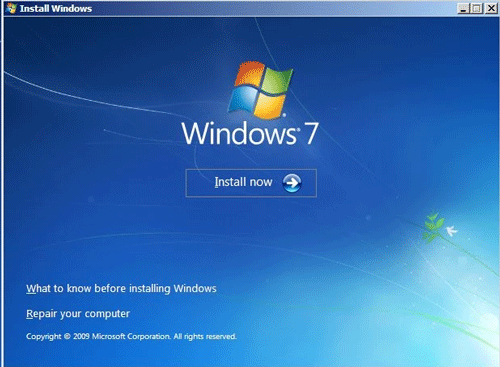
Βήμα 4 . Στην οθόνη Επιλογές αποκατάστασης συστήματος, επιλέξτε Γραμμή εντολών .
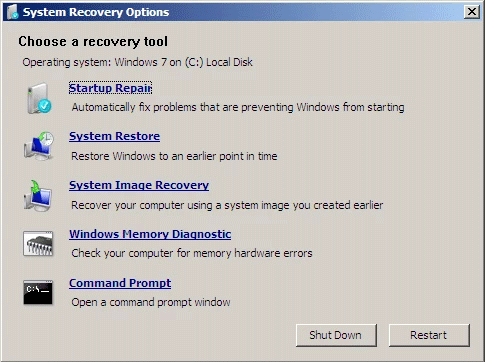
Βήμα 5 . Εκτελέστε τις παρακάτω εντολές
bootrec /fixboot bootrec /scanos bootrec /fixmbr bootrec /rebuildbcd
Βήμα 6 . Πατήστε Enter μετά από κάθε εντολή και περιμένετε μέχρι να ολοκληρωθεί η εκτέλεση της εντολής.
Βήμα 7 . Κάντε επανεκκίνηση του υπολογιστή.
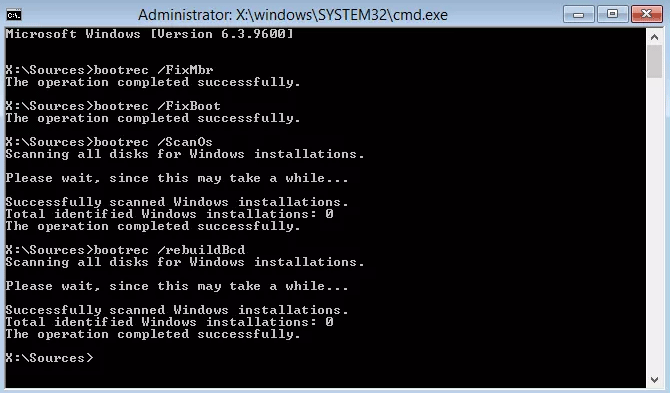
Εάν η παραπάνω εντολή bootrec δεν λειτουργεί, δοκιμάστε να εκτελέσετε την ίδια εντολή τρεις φορές πριν προχωρήσετε στη δεύτερη μέθοδο παρακάτω.
Εάν δεν διαθέτετε δίσκο εγκατάστασης, μπορείτε να ελέγξετε εάν το σύστημά σας έχει ένα εργαλείο ανάκτησης εγκατεστημένο στον σκληρό δίσκο για πρόσβαση στη γραμμή εντολών. Για να το κάνετε αυτό ακολουθήστε τα παρακάτω βήματα:
Βήμα 1 . Κάντε επανεκκίνηση του υπολογιστή.
Βήμα 2 . Πατήστε το F8 μόλις ξεκινήσει ο υπολογιστής, βεβαιωθείτε ότι δεν χρησιμοποιείτε κανένα μέσο στη μονάδα (π.χ. CD, DVD, κ.λπ.)
Βήμα 3 . Στην οθόνη Επιλογές εκκίνησης για προχωρημένους, επιλέξτε Προηγμένες επιλογές εκκίνησης .
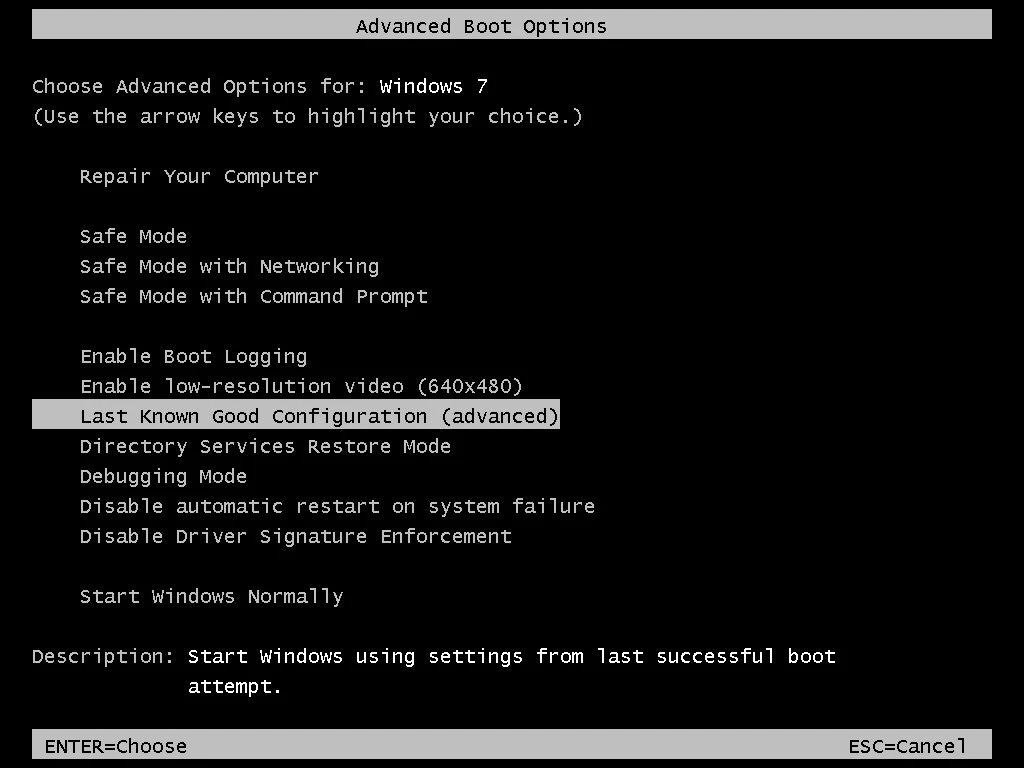
Βήμα 4 . Πατήστε Enter .
Βήμα 5 . Ο υπολογιστής σας θα εκκινήσει στην οθόνη Επιλογές αποκατάστασης συστήματος.
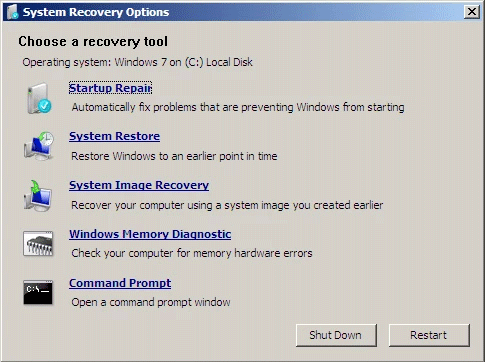
2. Εκτελέστε τις εντολές chkdsk και sfc
Για να εκτελέσετε την εντολή chkdsk ή sfc, ακολουθήστε τα παρακάτω βήματα:
Βήμα 1 . Συνδέστε το DVD εγκατάστασης στον υπολογιστή.
Βήμα 2 . Κάντε επανεκκίνηση του υπολογιστή.
Βήμα 3 . Εκκίνηση από DVD πατώντας οποιοδήποτε πλήκτρο όταν εμφανιστεί το μήνυμα Press any key .
Βήμα 4 . Στην οθόνη Εγκατάσταση των Windows, κάντε κλικ στην Επιδιόρθωση του υπολογιστή σας ή πατήστε R .
Βήμα 5 . Επιλέξτε Γραμμή εντολών .
Βήμα 6 . Εισαγάγετε την εντολή chkdsk :
chkdsk c: /r
Αντικαταστήστε το c: με το γράμμα της μονάδας δίσκου εγκατάστασης των Windows 7.
Βήμα 7 . Πατήστε Enter .
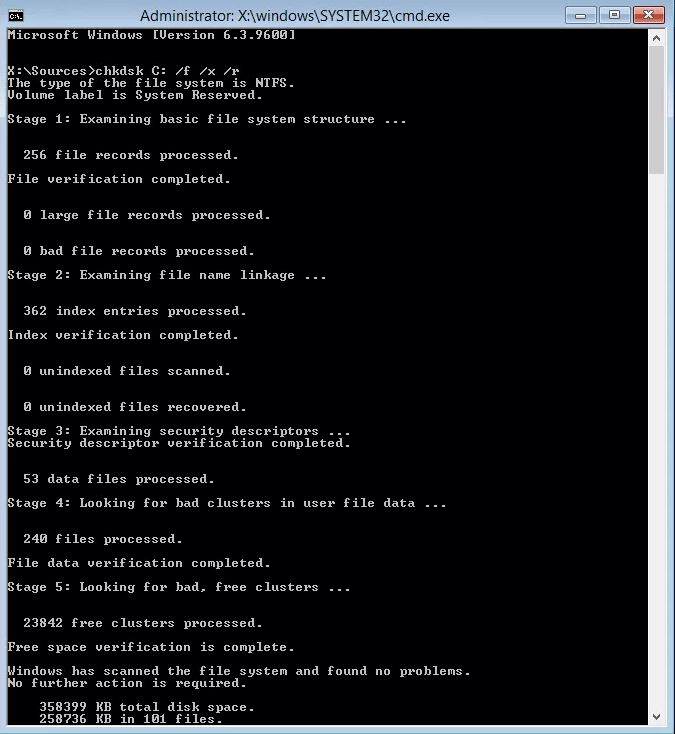
Εάν το βοηθητικό πρόγραμμα chkdsk δεν διορθώσει το πρόβλημα winload.efi, δοκιμάστε να εκτελέσετε το sfc.
Βήμα 1 . Στη γραμμή εντολών, πληκτρολογήστε την ακόλουθη εντολή sfc :
sfc /scannow /offboot=c:\ /offwindir=c:\windows
Βήμα 2. Πατήστε Enter .
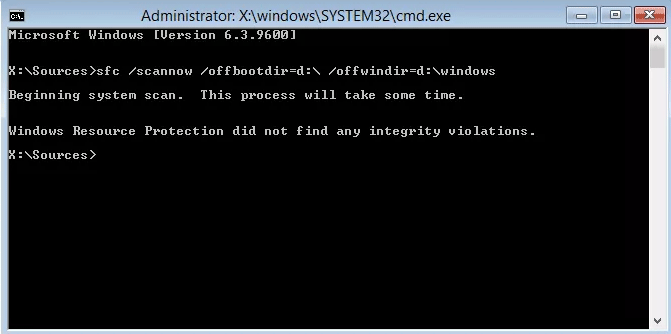
3. Απενεργοποιήστε την Ασφαλή εκκίνηση
Εάν ο υπολογιστής σας με Windows 7 χρησιμοποιεί UEFI αντί για BIOS, μπορείτε να δοκιμάσετε να απενεργοποιήσετε την επιλογή Ασφαλής εκκίνηση στο μενού επιλογών εκκίνησης UEFI για να διορθώσετε το σφάλμα winload.efi.
Βήμα 1 . Εκκίνηση στο UEFI αμέσως μετά την εκκίνηση του υπολογιστή. Ανάλογα με τον κατασκευαστή του υπολογιστή, το κλειδί που χρησιμοποιείται για πρόσβαση στο μενού UEF θα ποικίλλει όπως F2, F8, F12 ή Del ή Esc. Εάν τα παραπάνω κλειδιά δεν λειτουργούν με το σύστημά σας, ξεκινήστε τον υπολογιστή σας και βρείτε το κλειδί που εμφανίζεται στην πρώτη οθόνη.
Βήμα 2 . Ανάλογα με τον κατασκευαστή του υπολογιστή σας, το μενού UEFI μπορεί να φαίνεται διαφορετικό, αλλά πρέπει να αναζητήσετε την επιλογή Ασφαλής εκκίνηση . Αυτή η επιλογή μπορεί να βρίσκεται στην καρτέλα Εκκίνηση , Ασφάλεια ή Έλεγχος ταυτότητας .
Βήμα 3 . Απενεργοποιήστε την επιλογή Ασφαλής εκκίνηση επιλέγοντας Απενεργοποίηση ή Απενεργοποίηση .
Βήμα 4 . Αποθηκεύστε τις αλλαγές και βγείτε από το μενού UEFI
Βήμα 5 . Κάντε επανεκκίνηση του υπολογιστή.
Πώς να διορθώσετε το σφάλμα winload.efi is missing στα Windows 8, 10
1. Απενεργοποιήστε την Ασφαλή εκκίνηση
Η απενεργοποίηση της Ασφαλούς εκκίνησης στο μενού UEFI μπορεί να διορθώσει το πρόβλημα του winload.efi που λείπει.
Βήμα 1 . Κάντε επανεκκίνηση του υπολογιστή.
Βήμα 2 . Πατήστε το πλήκτρο για πρόσβαση στο μενού UEFI. Τα πλήκτρα μπορεί να είναι F2, F8, Esc ή Del.

Σε υπολογιστές Dell, μπορείτε να πατήσετε το πλήκτρο F2 για πρόσβαση στο μενού UEFI.
Βήμα 3 . Αναζητήστε την επιλογή Ασφαλής εκκίνηση στην καρτέλα Ασφάλεια, Έλεγχος ταυτότητας ή Εκκίνηση. Σε υπολογιστές HP, αυτή η επιλογή βρίσκεται στην καρτέλα Ασφάλεια .
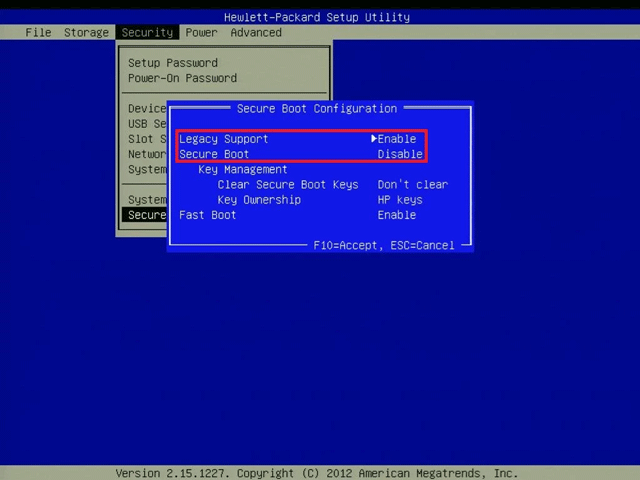
Σε υπολογιστές Acer, βρίσκεται στην καρτέλα Έλεγχος ταυτότητας .
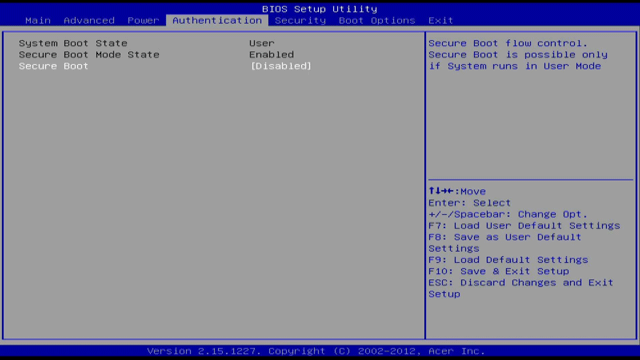
Βήμα 4 . Επιλέξτε την επιλογή Ασφαλής εκκίνηση και απενεργοποιήστε την.
Βήμα 5 . Αποθήκευσε τις αλλαγές
Βήμα 6 . Κάντε επανεκκίνηση του υπολογιστή.
2. Εκτελέστε την αυτόματη επισκευή
Εκτελέστε τα παρακάτω βήματα για να εκτελέσετε την Αυτόματη επισκευή:
Βήμα 1 . Συνδέστε το DVD ή USB εγκατάστασης των Windows 8.
Βήμα 2 . Επανεκκινήστε τον υπολογιστή και εκκινήστε από το μέσο.
Βήμα 3 . Κάντε κλικ στην Επιδιόρθωση του υπολογιστή σας ή πατήστε R .
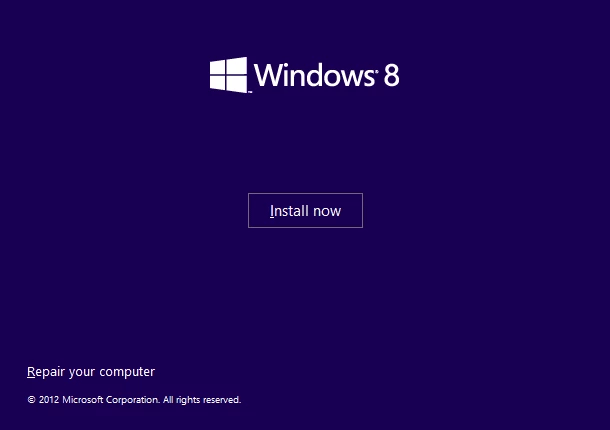
Βήμα 4 . Επιλέξτε Αντιμετώπιση προβλημάτων .
Βήμα 5 . Επιλέξτε Προηγμένες επιλογές .
Βήμα 6 . Κάντε κλικ στην Αυτόματη επισκευή .
Βήμα 7 . Ακολουθήστε τα βήματα στην οθόνη για να ολοκληρώσετε τη διαδικασία.
Εάν δεν έχετε μέσα Windows 8/8.1 για πρόσβαση στην Αυτόματη επιδιόρθωση, μπορείτε να δοκιμάσετε να επανεκκινήσετε τον υπολογιστή σας πολλές φορές.
Βήμα 1 . Κρατήστε πατημένο το κουμπί λειτουργίας για να απενεργοποιήσετε τον υπολογιστή.
Βήμα 2 . Πατήστε το κουμπί λειτουργίας για να ξεκινήσετε τον υπολογιστή.
Βήμα 3 . Αμέσως μετά την εκκίνηση του υπολογιστή, πατήστε το κουμπί λειτουργίας για να απενεργοποιήσετε τον υπολογιστή.
Βήμα 4 . Ακολουθήστε τα παραπάνω βήματα αρκετές φορές έως ότου τα Windows 8 εμφανίσουν την οθόνη αποκατάστασης.
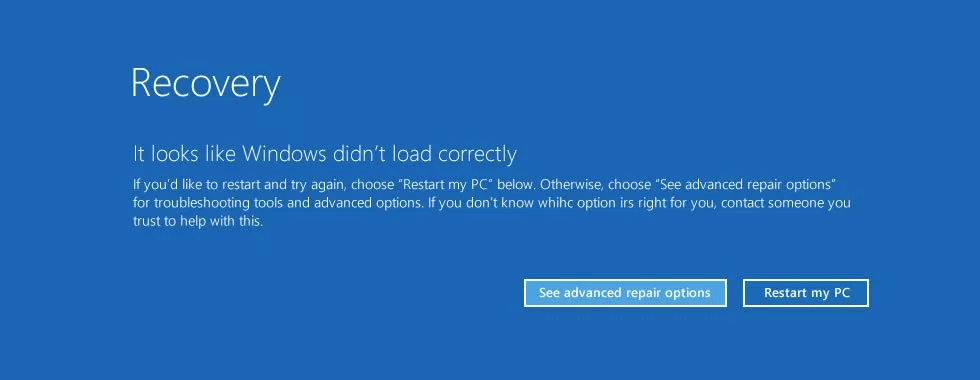
3. Απενεργοποιήστε την προστασία κατά του κακόβουλου λογισμικού
Εάν οι μέθοδοι 1 και 2 δεν επιλύσουν το σφάλμα winload.efi, μπορείτε να απενεργοποιήσετε την ενσωματωμένη μέτρηση κατά του κακόβουλου λογισμικού των Windows 8 που ενεργοποιείται από προεπιλογή.
Βήμα 1 . Μεταβείτε στην οθόνη Προηγμένες επιλογές. Ακολουθήστε τα βήματα στη μέθοδο 2 για να αποκτήσετε πρόσβαση σε αυτήν την οθόνη.
Βήμα 2. Κάντε κλικ στις Ρυθμίσεις εκκίνησης .
Βήμα 3 . Κάντε κλικ στο Restart .
Βήμα 4 . Ο υπολογιστής θα επανεκκινήσει και θα αποκτήσει πρόσβαση στην οθόνη ρυθμίσεων εκκίνησης .
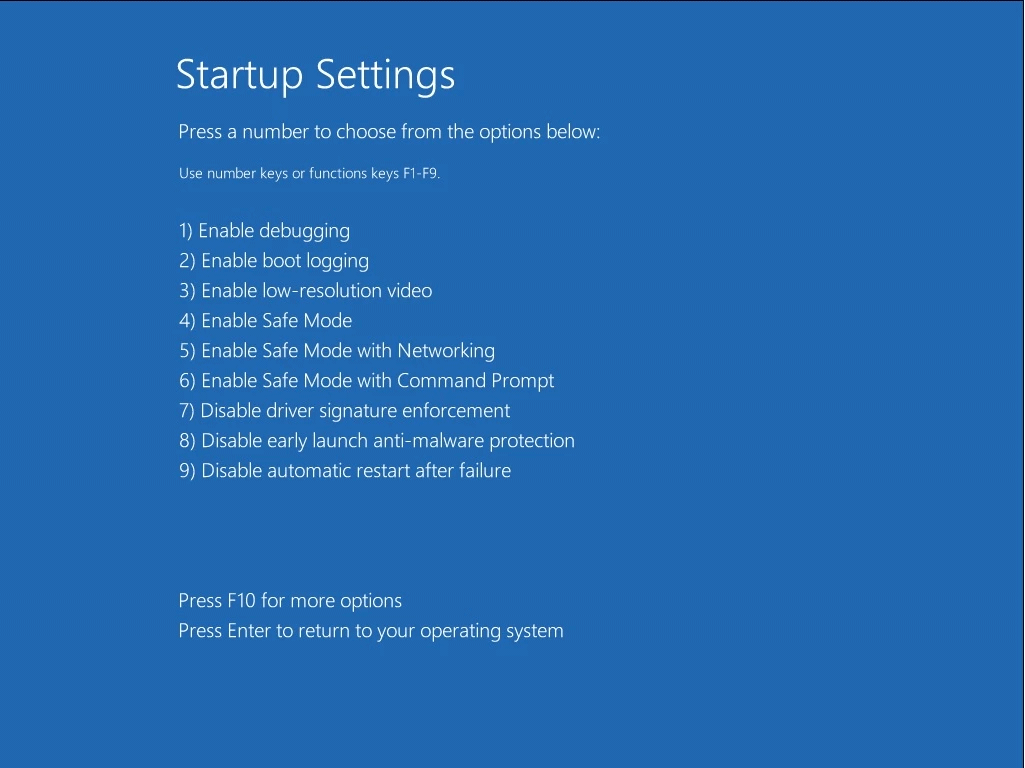
Βήμα 5 . Πατήστε το πλήκτρο F8 για να επιλέξετε 8) Απενεργοποιήστε την προστασία από κακόβουλο λογισμικό πρόωρης εκκίνησης .
4. Εκτελέστε την εντολή bootrec
Παρόμοια με τον πρώτο τρόπο ανακατασκευής BCD στα Windows 7, μπορείτε να εκτελέσετε την εντολή bootrec στα Windows 8.
Βήμα 1 . Εκκίνηση από DVD ή USB εγκατάστασης.
Βήμα 2 . Κάντε κλικ στην Επιδιόρθωση ή πατήστε R .
Βήμα 3 . Μεταβείτε στην Αντιμετώπιση προβλημάτων > Γραμμή εντολών .
Βήμα 4 . Πληκτρολογήστε την εντολή bootrec.
Στα Windows 8:
bootrec /FixMbr bootrec /FixBoot bootrec /ScanOs bootrec /RebuildBcd
Στα Windows 10, η ακόλουθη εντολή θα δημιουργήσει ξανά το BCD και θα επιδιορθώσει το MBR.
bootrec /repairbcd bootrec /osscan bootrec /repairmbr
Βήμα 5 . Πατήστε Enter μετά από κάθε εντολή.
Βήμα 6 . Αφαιρέστε το DVD ή το USB και πληκτρολογήστε exit στη Γραμμή εντολών για έξοδο από τη γραμμή εντολών.
έξοδος. έξοδος
Βήμα 7 . Πατήστε Enter .
Βήμα 8 . Κάντε επανεκκίνηση του υπολογιστή.
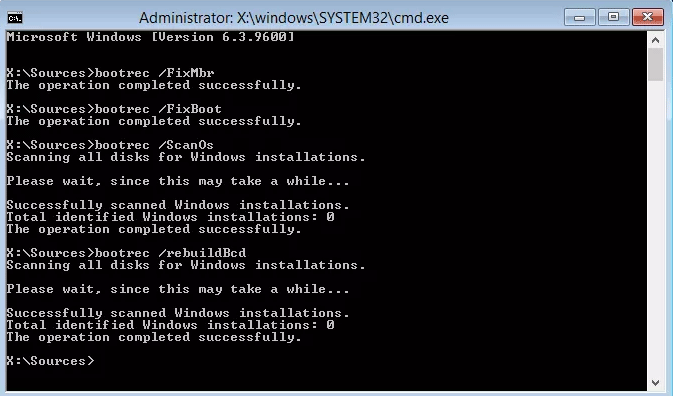
5. Επισκευάστε το EFI bootloader
Εάν το αντίγραφο των Windows είναι εγκατεστημένο σε λειτουργία εγγενούς UEFI σε μονάδα GPT, μπορείτε να προσπαθήσετε να επιδιορθώσετε το πρόγραμμα εκκίνησης EFI εάν οι παραπάνω λύσεις δεν βοηθήσουν. Απλώς ακολουθήστε αυτά τα βήματα:
Βήμα 1 : Ανοίξτε τη γραμμή εντολών .
Βήμα 2 : Εκτελέστε τις ακόλουθες εντολές και πατήστε Enter μετά από καθεμία από τις ακόλουθες εντολές:
Εισαγάγετε το περιβάλλον του diskpart:
diskpart
Λίστα κατατμήσεων στη μονάδα αποθήκευσης:
list volume
Βήμα 3 : Στη λίστα των διαθέσιμων κατατμήσεων, βρείτε το διαμέρισμα με την ένδειξη ESP ή EFI με μέγεθος περίπου 100MB.
Βήμα 4 : Για να επιλέξετε αυτό το διαμέρισμα, πληκτρολογήστε την ακόλουθη εντολή:
select volume N
Αντικαταστήστε το N με τον αριθμό μονάδας δίσκου του τόμου.
Βήμα 5 : Αντιστοιχίστε ένα γράμμα μονάδας δίσκου στο διαμέρισμα εισάγοντας την ακόλουθη εντολή:
assign letter=Z
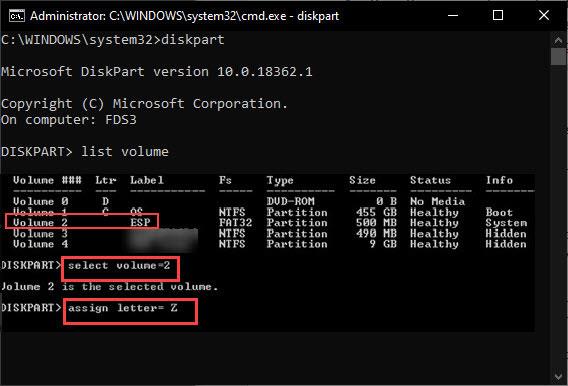
Αντιστοιχίστε ένα γράμμα μονάδας δίσκου στο διαμέρισμα
Βήμα 6 : Κλείστε το βοηθητικό πρόγραμμα diskpart χρησιμοποιώντας την εντολή exit.
Βήμα 7 : Δημιουργήστε ξανά το bootloader αντιγράφοντας τα αρχεία εκκίνησης από το φάκελο των Windows με την ακόλουθη εντολή:
bcdboot c:\Windows /s Z: /f ALL
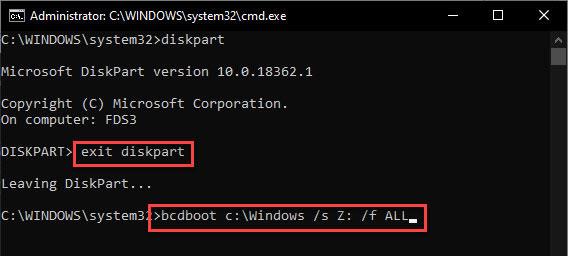
Αναδημιουργήστε το bootloader
Βήμα 8 : Περιμένετε να ολοκληρωθεί η διαδικασία αντιγραφής και επανεκκινήστε τη συσκευή.
Τώρα ελέγξτε αν μπορείτε να κάνετε εκκίνηση στα Windows ή όχι. Το σφάλμα winload.efi που λείπει θα πρέπει τώρα να επιλυθεί.
Σας εύχομαι επιτυχία!